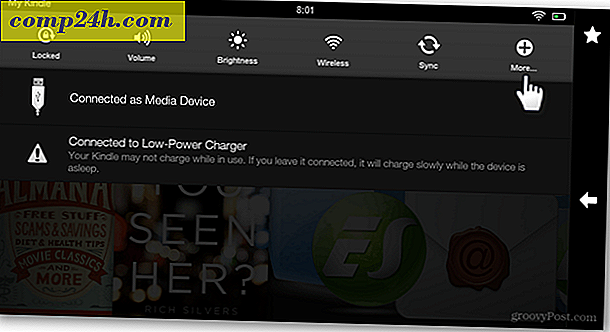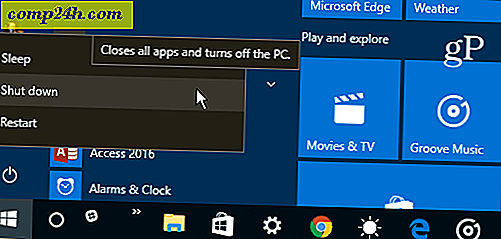Tip van Windows 10: universele apps en menu's begrijpen
Windows 10 bevat een overvloed aan applicaties om u onmiddellijk aan de slag te krijgen. Windows 10 bevat twee soorten toepassingen: Windows-apps en universele Windows-apps. Een Windows-app is uw standaard Windows-toepassing die normaal gesproken desktopgeoriënteerd is, zoals Kladblok en Microsoft Paint. Als u al vele jaren Windows gebruikt, zijn dit enkele veelgebruikte toepassingen waarmee u werkt wanneer u een pc met Windows gebruikt, gewoonlijk met een toetsenbord en muis. De universele apps (Metro of moderne apps in Windows 8.x genoemd) zijn nieuw en bieden veel voordelen.
Universele Windows 10-apps en -menu's
Universele Windows Apps (UWA's) vertonen enkele verschillen met uw standaard Windows-toepassingen. Deze nieuwe conventies zijn van cruciaal belang om het maximale uit dit nieuwe soort applicaties te halen. Windows 10 bevat met name essentiële interface-elementen om het navigeren en beheren van deze applicaties op het scherm eenvoudig te maken op het bureaublad met zwevende vensters, en ook eenvoudig te gebruiken op touchscreen-apparaten.

Gesplitste weergave met het Hamburger-menu
Als u een smartphone of tablet op een modern mobiel OS hebt gebruikt, zou u al bekend moeten zijn met het zogenaamde hamburgermenu (drie horizontale lijnen) in veel populaire apps zoals Facebook. Dit menu biedt meer instellingen en vervangt over het algemeen het ellipsmenu (...) - de drie puntjes.

Het menu Split View biedt snelle toegang tot populaire app-functies zonder de interface te overbelasten. Ze zijn wat je zou omschrijven als het nieuwe vervolgkeuzemenu. Dus, als u op zoek bent naar een functie, is dit de eerste plaats waar u zou moeten kijken. De onderstaande opname is een voorbeeld van de nieuwe rekenmachine-UWA die gebruikmaakt van gesplitste weergave. Naast het vervangen van de oudere standaard Windows-app voor rekenmachines, is de nieuwe rekenmachine net zo goed geoptimaliseerd voor aanraken als voor toetsenbord en muis. In tegenstelling tot de oude rekenmachine, kunt u hem ook meteen van formaat wijzigen.
Niet alle universele apps hebben het menu Gesplitste weergave. Microsoft Edge, de webbrowser van de volgende generatie die bij Windows 10 wordt geleverd, vindt u geen menu met gesplitste weergave, en u zult het ook niet vinden in moderne versies van Microsoft Office voor Windows 10. De gesplitste weergave is echt alleen bedoeld om toegang tot functionaliteit te bieden wanneer dat nodig is, terwijl je het uit je buurt houdt als het niet nodig is. Dus als er een UWA is die u gebruikt die deze niet heeft, wees dan niet verrast. Sommige UWA's hebben een menu dat lijkt op Split View, maar dat is niet het geval, dit wordt het App Command-menu genoemd . Dit menu biedt snelle toegang tot functies zoals Zoeken, Delen en Instellingen.
Terug en schermvullende commando's
Minimaliseren, herstellen en sluiten zijn de afgelopen 20 jaar drie opdrachten die landsymbolen zijn van de Windows-applicatie-interface. Met UWA's wordt een nieuw commando naast hen weergegeven, het "Expand" -commando. Wanneer u erop klikt, wordt uw toepassing een meeslepende ervaring die de titelbalk en taakbalk verbergt. U kunt ze nog steeds openen door de muisaanwijzer boven of onder aan het scherm te verplaatsen.
Een ander kenmerk van UWA's is de knop Terug. Hierdoor gaat u normaal gesproken terug naar de hoofdinterface van een toepassing. Bijvoorbeeld als u door een toepassing navigeert, zoals een afspeellijst in de Muziek-app of een fotobibliotheek.

Wanneer u deze modus wilt verlaten, klikt u gewoon op de knop 'Herstellen'.
Verborgen opdrachten
Een van de vele valkuilen bij het leren van universele apps in Windows 10 is hoe ze zichzelf uiten. Ik noemde eerder het menu Split View dat zich concentreert op het verbergen van veelgebruikte commando's totdat ze nodig zijn. Sommige UWA's vereisen dat u opdrachten activeert door te vegen als u een tablet gebruikt. Voor de doeleinden van dit artikel, dat voornamelijk gericht is op het toetsenbord en de muis, moet u normaal gesproken binnen de interface klikken om een commandomenu te openen of met de rechtermuisknop klikken om andere functies te activeren.
Neem bijvoorbeeld de app Foto's. Hier zie ik een foto die ik zou willen bewerken. Zoals je kunt zien, zie ik alleen de foto.

Als ik toegang wil tot tools in de app, klik ik gewoon met de linkermuisknop en zie ik een opdrachtbalk verschijnen. Als ik extra functionaliteit nodig heb, kan ik rechtsklikken om een menu met extra functies te openen.

Aandeel contract
Apps zijn sociaal ontworpen, veel computertaak omvat het delen van informatie tegenwoordig, of het nu gaat om een foto met vrienden op een sociaal netwerk zoals Facebook of Twitter of een nieuwsartikel met een collega op het werk. In Universele apps vindt u het Share-contract voor het uitvoeren van dergelijke taken. Laat een foto delen bijvoorbeeld:

Klik op het pictogram Delen en u krijgt een lijst met apps die u kunt gebruiken om te delen. Als u het Share-symbool niet ziet, zoekt u naar het woord Delen . In Microsoft Edge kan ik bijvoorbeeld het Share-contract vinden in het menu Meer acties.

Universele apps beschikken niet over de volledige kracht van desktops en zullen dit waarschijnlijk nooit doen. Dit is echt het begin, maar we zien vooruitgang sinds de dagen van Windows 8.x, met een drastische afwijking van de dagen van zwevende apps tot nu een samenhangende ervaring. Een ander ding dat het vermelden waard is aan de UWA's is dat veel van hen liveset-tegels hebben die je kunt openen via het menu Start.
Universele apps zijn in de afgelopen drie jaar aanzienlijk volwassen geworden, zodat een moderne en klassieke desktop-app harmonieus kan samenwerken en tegelijk de productiviteit en gebruikers blij maakt. Is uw universele app-gebruik toegenomen sinds u een upgrade naar Windows 10 hebt uitgevoerd? Zo ja, vertel ons dan over uw ervaringen in de opmerkingen.